Hur man blockerar eller avblockerar artister på Spotify
Miscellanea / / July 29, 2023
Även om det utan tvekan är en tidsbesparing att skapa spellistor på Spotify, blir det ett måste att lägga till eller ta bort låtar när din smak ändras. Däremot kanske Spotify inte känner igen när det är dags att gå vidare från en artist och fortfarande rekommenderar låtar från dem. I det här fallet kan du överväga att blockera eller avblockera artister på Spotify. För mer information, fortsätt läsa.
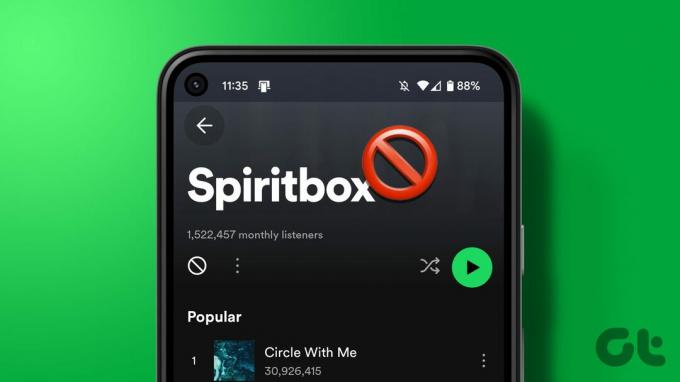
Även om blockering eller avblockering av artister på Spotify är en enkel bedrift när du använder Spotify-mobilappen, blir det lite komplicerat när du använder Spotify-skrivbordsappen. Dessutom, visste du att du också kan inaktivera nyligen spelade artister från din offentliga Spotify-profil? Låt oss komma igång för att ta reda på hur man gör detta och mer.
Vad händer när du blockerar artister på Spotify
Innan vi börjar med hur du kan blockera eller avblockera artister på Spotify, låt oss titta på vad som händer när du blockerar en artist på Spotify.
- Blockering av en artist kommer att blockera dem på alla enheter som för närvarande använder samma Spotify-konto.
- Du kan inte spela någon låt som är kopplad till den blockerade artisten på någon enhet. Spotify kommer inte heller att rekommendera dig några låtar från dem.
- Artisten kommer fortfarande att vara synlig i dina Spotify-sökresultat.
- Du kan bara verkligen blockera eller avblockera en artist med Spotify Android- och iOS-appen.
- Du kan fortfarande få låtrekommendationer från de blockerade artisterna om de har samarbetat med andra artister som inte är blockerade på ditt Spotify-konto.
- För att avblockera en artist måste du gå till respektive artists profil.
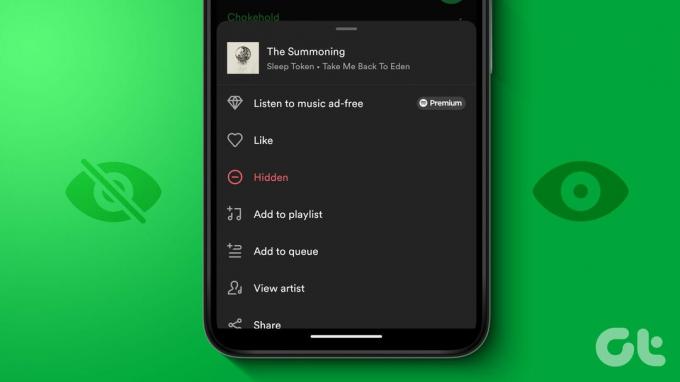
Med det ur vägen, låt oss kolla in alla sätt du kan blockera eller avblockera artister med hjälp av Spotify-mobil- och skrivbordsappen.
Hur man blockerar eller avblockerar artister på Spotify Mobile App
De flesta Spotify-funktioner, som att blockera eller avblockera artister, är tillgängliga när du använder Spotify-mobilappen. För att göra detta kan du använda sökfunktionen för att hitta artisten eller hitta dem med hjälp av en låt från din spellista.
Här är en steg-för-steg titt på hur man gör det med båda metoderna.
Metod 1: Använd Spotify Search
Steg 1: Öppna Spotify-appen.
Steg 2: Från menyalternativen, tryck på sökikonen.
Steg 3: Tryck nu på sökfältet och skriv namnet på artisten du vill blockera på Spotify.
Steg 4: Tryck på den relevanta artisten från sökresultaten.

Steg 5: Klicka här på menyn med tre punkter.
Steg 6: Välj "Spela inte den här artisten" från alternativen.

Detta kommer omedelbart att blockera låtar från att spelas på Spotify från denna artist. Om du i framtiden vill lyssna på den här artisten igen, gå till deras profil igen och tryck på blockikonen.
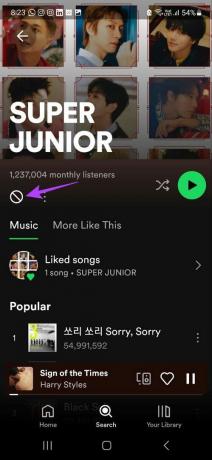
Detta kommer att avblockera artisten på Spotify.
Metod 2: Genom en spellista
Steg 1: Öppna Spotify-appen och gå till relevant spellista.
Steg 2: Gå här till valfri låt av artisten du vill blockera och tryck på de tre prickarna framför den.

Steg 3: Scrolla sedan ned och tryck på Visa artist.
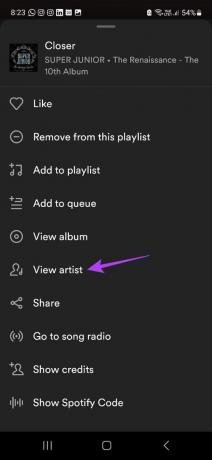
Steg 4: När den valda artistens sida öppnas trycker du på ikonen med tre punkter.
Steg 5: Välj "Spela inte den här artisten".

Detta kommer att blockera artisten på Spotify. Du kan också följa stegen ovan för att blockera andra artister på Spotify. Och om du någonsin känner för att lyssna på dem igen, använd blockeringsikonen på deras profil för att avblockera de valda artisterna på Spotify.
Använd skrivbordsappen för att blockera eller avblockera artister på Spotify
Även om det inte finns något direkt sätt att avblockera eller blockera artister med hjälp av Spotify-skrivbordsappen, kan du blockera låtar från att spelas på Spotify istället. På så sätt kommer Spotify att ta reda på dina preferenser och i framtiden rekommendera färre eller inga låtar från den genren eller artisten. Följ stegen nedan för att göra det.
Notera: Den här funktionen är endast tillgänglig för Spotifys Discover Weekly-spellista.
Steg 1: Öppna Spotify-skrivbordsappen.
Steg 2: Klicka här på spellistan Discover Weekly.
Dricks: Om du inte hittar spellistan Discover Weekly kan du också använda sökalternativet för att leta efter den.
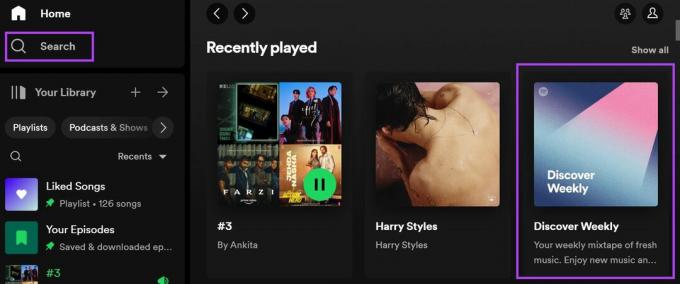
Steg 3: När spellistan öppnas går du till valfri låt av den relevanta artisten och håller muspekaren över den.
Steg 4: När alternativen visas klickar du på minustecknet.
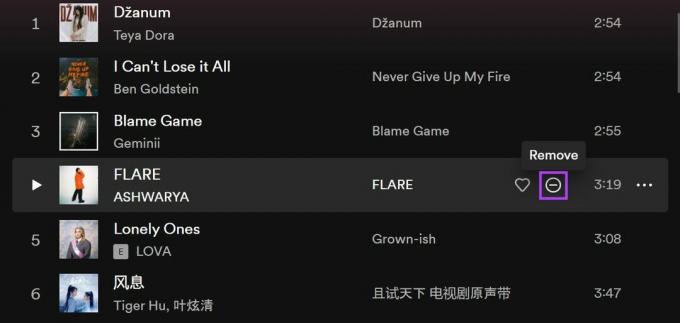
Du kan upprepa den här processen för andra låtar också för att berätta för Spotify att du inte vill lyssna på dessa låtar och artister. Men om du någonsin ändrar dig, gå till den nedtonade låten och klicka på –-ikonen igen.

Detta kommer att göra låt- och artistrekommendationerna tillgängliga igen på din Spotify-skrivbordsapp.
Hur man döljer nyligen spelade artister på Spotify
Spotify låter andra se dina nyligen spelade artister på din offentliga profil. Det kan dock bli ett krångel om du inte längre är intresserad av artisten. För att säkerställa att detta inte händer, använd menyn Inställningar på din Spotify-mobil- och stationära app och dölj nyligen spelade artister på din offentliga Spotify-profil. Följ stegen nedan för att göra det.
Använder Spotify Android-appen
Steg 1: Öppna Spotify-appen.
Steg 2: I det övre högra hörnet trycker du på kugghjulsikonen.
Steg 3: Rulla ned och stäng av växeln "Nyligen spelade artister".

Detta kommer att dölja alla nyligen spelade artister på din Spotify-profil.
Använder Spotify iOS-appen
Steg 1: Öppna Spotify iOS-appen och tryck på kugghjulsikonen.
Steg 2: Tryck sedan på "Sekretess och socialt".
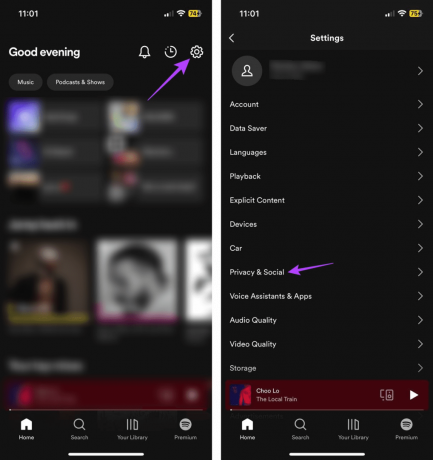
Steg 3: Se till att reglaget "Nyligen spelade artister" är avstängd.
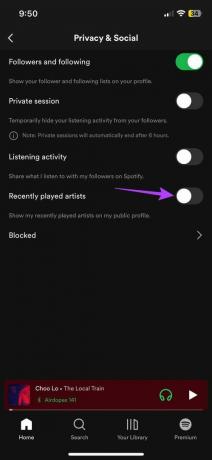
Detta kommer att förhindra att Spotify visar dina nyligen spelade artister på din offentliga profil.
Använda skrivbordsappen
Steg 1: Öppna Spotify-skrivbordsappen och klicka på profilikonen.
Steg 2: Klicka här på Inställningar.
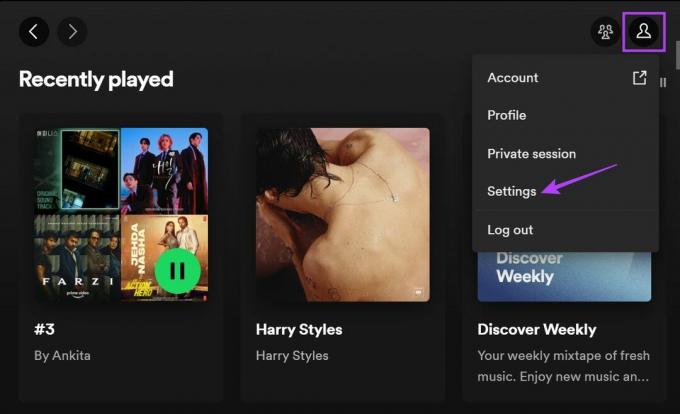
Steg 3: Rulla ner till Social-sektionen och stäng av växeln för "Visa mina nyligen spelade artister på min offentliga profil".
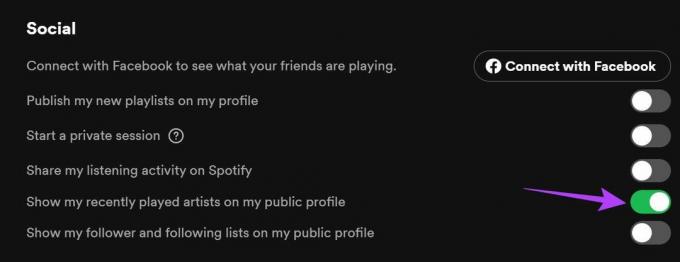
Detta kommer att dölja alla dina nyligen spelade artister på din offentliga Spotify-profil.
Vanliga frågor om att blockera artister på Spotify
Nej, ingen kan se dina blockerade artister på Spotify.
Ja, du kan gömma låtar på Spotify. För att göra detta, gå till valfri Spotify-kurerad spellista och leta reda på låten. Tryck sedan på ikonen med tre punkter framför den. Från menyalternativen, tryck på "Göm den här låten". För mer information, kolla in vår förklarande på dölja eller visa låtar på Spotify.
Anpassa din Spotify
Att förstå hur du kan blockera eller avblockera artister på Spotify tar dig ett steg längre för att få den perfekta musikupplevelsen. Så vi hoppas att den här artikeln visar sig vara till hjälp i det avseendet. Dessutom, om du tycker att ditt Spotify-konto är för offentligt, överväg att använda Spotifys sekretessinställningar och njut lite av tiden.
Senast uppdaterad den 24 juli 2023
Ovanstående artikel kan innehålla affiliate-länkar som hjälper till att stödja Guiding Tech. Det påverkar dock inte vår redaktionella integritet. Innehållet förblir opartiskt och autentiskt.

Skriven av
En författare i hjärtat, Ankita älskar att skriva om Android- och Windows-ekosystem på Guiding Tech. På fritiden kan hon hittas utforska teknikrelaterade bloggar och videor. Annars kan du fånga henne fastkedjad vid sin bärbara dator, hålla deadlines, skriva manus och titta på program (vilket språk som helst!) i allmänhet.



